Google 发布商控制台:如何访问 + 问题排查指南
已发表: 2023-08-18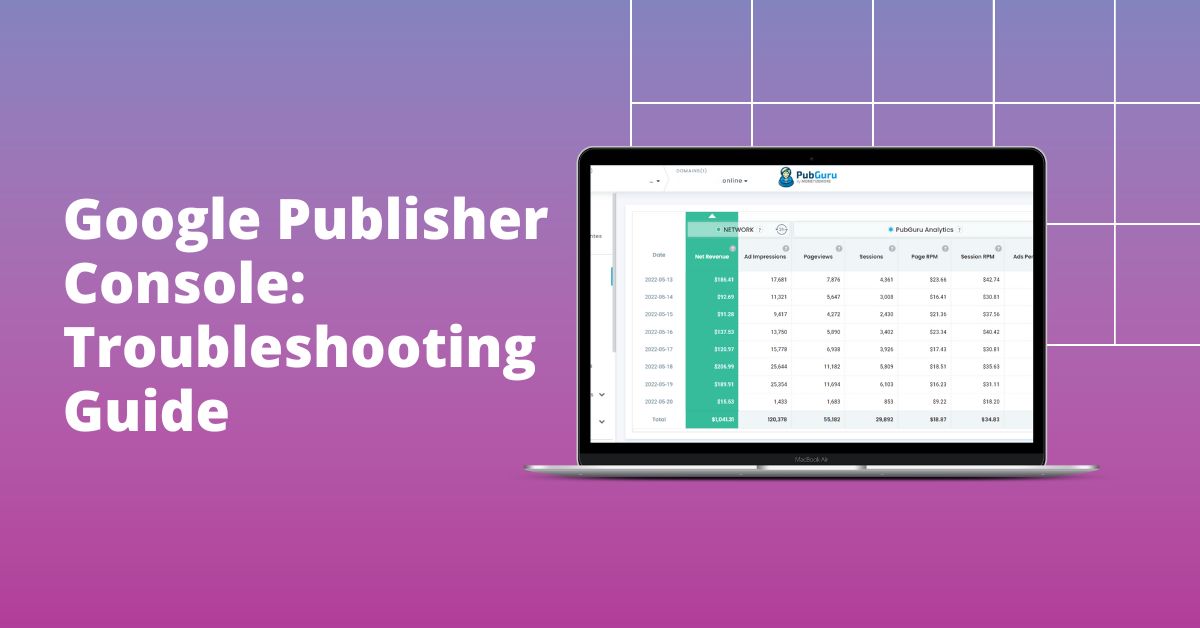
Google 发布商控制台是一款集成调试和诊断工具,专为使用 Google Ad Manager 的发布商量身定制。 它旨在提供有关广告行为、投放和效果的见解。
关键方面:
- 见解:发现有关广告单元的丰富信息,包括其效果指标。
- 错误检测:快速查明广告投放的任何问题或差异。
- 优化:根据实时数据提出增强广告效果的建议。
它为发布商提供了一套强大的工具来解决广告投放挑战、发现优化机会并最终提高收入。 当我们深入研究 2023 年时,必须认识到 Google 发布商控制台在帮助发布商驾驭错综复杂的广告投放网络并充分发挥其数字资产的潜力方面所发挥的作用。
如何访问 Google 发布商控制台?
访问控制台是一个直观的过程。 按着这些次序:
- 打开您的网络浏览器并导航到您的网站。
- 将
?google_console=1附加到您网站的网址。 - 按“Enter”重新加载页面。
- 右键单击网页并选择“检查”或按“Ctrl + Shift + I”(在 Mac 上按“Cmd + Option + I”)。
- 导航到“控制台”选项卡。
现在,您可以访问 Google 发布商控制台以及浏览器的常规开发控制台。
控制台的核心功能和特性
广告位详细信息
检查各个广告位以查看:
- 广告尺寸和类型。
- 交付诊断。
- 广告素材的源网址和目标网址。
页面请求信息
熟悉一下:
- 最后一次请求的时间。
- 页面上的广告位总数。
- 详细的错误日志和警告。
交付诊断
这有助于:
- 了解未投放广告的原因。
- 识别行项目的潜在问题。
- 评估目标定位和创意问题。
实时过滤
使用以下方法排序和查找特定信息:
- 广告单元名称或代码。
- 订单、广告商或订单项名称。
- 错误或警告消息。
Google 发布商控制台如何运作?
对于使用 Google Ad Manager(DFP 广告管理系统 (DFP) 的现代继承者)的发布商来说,Google 发布商控制台仍然是一个重要工具。 该控制台允许发布商解决广告投放问题、优化其盈利策略并确保无缝的用户体验。 通过提供对广告请求、广告素材及其行为的实时洞察,Google 发布商控制台使发布商能够及时发现并解决问题,从而在不断发展的数字广告领域增强其收入潜力。
在广告位选项卡中快速查找关键信息:
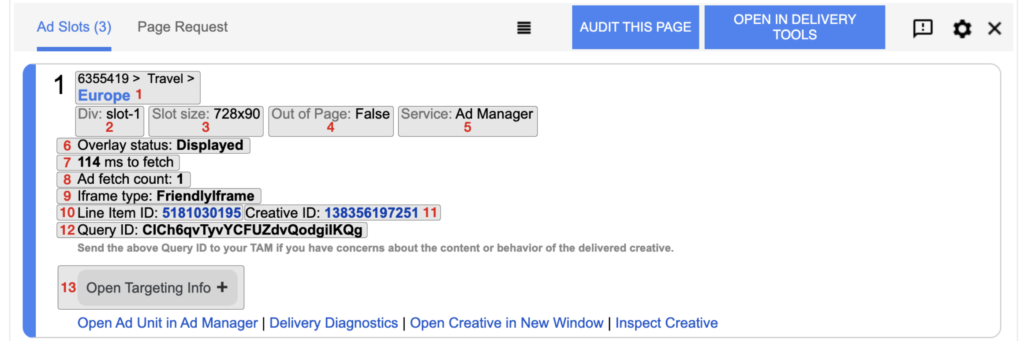
有效的故障排除依赖于对相关信息的快速访问,而 Google 发布商控制台中的“广告位”标签正是为此目的而设计的。 以下是在“广告位”标签中快速识别关键见解的步骤:
- 访问 Google 发布商控制台:通过将“?google_console”附加到网址或使用相应的键盘快捷键,在所需网页上打开 Google 发布商控制台。
- 导航到“广告位”选项卡:进入控制台界面后,找到并单击“广告位”选项卡。 此选项卡充当与广告单元及其效果相关的信息中心。
- 查看广告位详细信息:在“广告位”选项卡中,您将找到与每个广告位相关的重要数据:
- 广告单元 ID:使用 Google Ad Manager 设置中的唯一标识符来识别广告单元。
- 广告类型和尺寸:了解所投放广告素材的具体广告类型和尺寸。
- 获取和渲染时间:深入了解广告加载和显示所需的时间。
- 调试链接:访问相关调试资源和链接以解决任何广告投放挑战。
- 使用快速操作: “广告位”选项卡提供高效的快速操作链接,以便更快地进行故障排除:
- 在 Google Ad Manager 中打开广告单元:访问 Google Ad Manager 的“广告资源”部分中的广告单元以进行进一步调查。
- 投放诊断:打开一个新窗口,显示有关投放广告位的活动订单项和其他符合条件的订单项的信息。
- 在新窗口中打开广告素材:在单独的窗口中查看广告素材以进行详细的视觉评估。
通过熟练地浏览“广告位”选项卡并利用其见解,发布商可以及时诊断并解决广告投放挑战。 这种方法在 Google Ad Manager 的支持下,可在当前的数字广告格局中打造无缝的用户体验并优化广告获利策略。
使用 Google 发布商控制台进行问题排查
积极主动地解决潜在问题是高效出版商的标志。 Google 发布商控制台提供了强大的工具来帮助实现这一目标。 在这里,我们将阐明每个主要的故障排除功能。
广告投放问题
发布商最常见的问题之一是广告未投放。 Google 发布商控制台通过提供以下内容阐明了这一点:
- 定位不匹配:有时,由于广告的目标受众与页面的实际访问者之间存在差异,因此无法投放广告。 该控制台可以识别此类不匹配情况,使发布商能够纠正和重新调整其定位参数。
- 过期广告系列:广告系列有固定的持续时间。 如果广告未显示,可能是因为其背后的营销活动已结束。 控制台可以显示这些过期的营销活动,提示发布商续订该营销活动或将其替换为有效的营销活动。
- 库存问题:有时,广告空间供不应求。 这可能会导致某些广告无法投放。 通过使用控制台,发布商可以查看此类库存短缺情况,并可以考虑扩大广告库存或调整广告活动优先级。
创意冲突
广告通常带有可能相互冲突或与网站现有内容冲突的创意资源。 Google 发布商控制台可以:
- 检测重叠的广告素材:如果页面上有两个或多个广告重叠,则会降低用户体验。 该控制台可以识别这些重叠,帮助发布商相应地重新排列广告位或调整广告位大小。
- 来源识别:对于每个相互冲突的创意,追踪其来源至关重要。 控制台可以查明造成冲突广告素材的确切来源或广告活动,从而简化纠正流程。
- 不兼容性警报:某些广告素材可能与某些网站框架或浏览器版本不兼容。 该控制台会向发布商发出有关此类不兼容性的警报,以确保广告可供所有人观看。
警告和错误日志
对于任何故障排除过程来说,详细的日志都是宝贵的资源。 Google 发布商控制台在这方面脱颖而出,它提供:

- 分类日志:控制台不是对单一日志进行筛选,而是对警告和错误进行分类,使发布商更容易按类别解决问题。
- 严重性指标:并非所有问题都具有相同的紧急程度。 该控制台可以区分小问题和主要问题,使发布商能够确定故障排除工作的优先顺序。
- 描述性详细信息:每个日志都附带全面的描述,清楚地说明问题的性质、潜在原因,并且通常还提供建议的解决方案。 此功能显着加快了问题解决过程。
通过利用这些先进的故障排除功能,发布商可以确保无缝的广告投放流程,从而提高收入和用户体验。
如何使用Google发布商控制台的数据来审核广告投放?
通过系统地评估和解释其数据,发布商可以确保广告有效投放、瞄准正确的受众并产生最佳收入。 以下是有关如何利用这些数据进行广告投放审核的分步指南。
第 1 步:访问 Google 发布商控制台
首先访问网页上的控制台。 将?google_console=1附加到您网站的网址,然后导航到浏览器开发人员工具中的“控制台”选项卡。
第 2 步:检查广告位详细信息
在广告位详细信息部分下:
- 评估广告尺寸和类型,确保其适合您的网页设计。
- 确认广告素材的源网址和目标网址准确无误并且指向预期的着陆页。
- 验证投放诊断以确保正确获取和显示广告。
第三步:分析页面请求信息
在页面请求信息中:
- 请注意上次请求的时间,以了解上次获取广告的时间。
- 计算页面上的广告位总数,确保广告空间没有过度饱和或利用不足。
- 扫描错误日志和警告以捕获并纠正影响广告投放的任何问题。
第 4 步:深入研究交付诊断
在这里,目标是:
- 识别可能阻碍广告投放的订单项的潜在问题。
- 了解是否存在导致交付问题的目标定位和创意问题。
- 确保广告不会因广告系列过期或库存问题而被扣留。
第 5 步:利用实时过滤
使用实时过滤选项:
- 按广告单元名称或代码进行过滤,以快速检查特定的广告效果。
- 重点关注特定订单、广告商或订单项,以评估其各自的投放统计数据。
- 突出显示任何错误或警告消息,解决它们以优化广告投放。
第 6 步:评估警告和错误日志
花时间梳理警告和错误日志:
- 使用控制台提供的严重性指示器,优先解决主要问题而不是次要问题。
- 利用每个日志附带的描述性详细信息来有效地解决问题。
第 7 步:可行的见解
最后,收集完所有必要的数据后:
- 将当前的广告投放效果与过去的指标进行比较,以确定趋势或异常情况。
- 与您的广告团队合作,根据审核结果实施更改或优化。
- 考虑定期进行这些审核,以确保随着时间的推移一致、优化的广告投放。
如何通过 Google Ad Manager 启用 Google 发布商控制台?
虽然访问 Google 发布商控制台通常是通过向网址附加参数来完成的,但初始设置和激活需要在 Google Ad Manager 中执行步骤。 启用它的方法如下:
第 1 步:登录 Google 广告管理系统
首先登录您的Google Ad Manager帐户。 确保您拥有管理权限或调整设置所需的权限。
第 2 步:导航至管理设置
登录后,在主仪表板的导航栏中查找“管理”选项卡或选项。 单击它以探索更多设置。
第 3 步:访问全局设置
在“管理”部分中,找到并单击“全局设置” 。 此部分通常包含各种帐户范围的配置。
第四步:找到调试工具
在“全局设置”区域中,搜索标有“调试工具”或暗示诊断或故障排除功能的类似名称的部分或选项卡。
第 5 步:启用 Google 发布商控制台
找到调试工具后:
- 找到“Google 发布商控制台”选项。
- 切换或选中该复选框,为您的帐户“启用”或“激活” Google 发布商控制台。
第 6 步:保存更改
确保 Google 发布商控制台已激活后:
- 向下滚动到页面底部。
- 单击“保存”或“应用更改”按钮以确保存储并实施您的修改。
第 7 步:测试控制台
现在控制台已启用:
- 打开一个新的浏览器选项卡。
- 导航到运行 Google Ad Manager 广告的任何网页。
- 将
?google_console=1附加到网址末尾,然后按“Enter”。 - 右键单击并选择“检查”或使用键盘快捷键(对于大多数浏览器为“Ctrl + Shift + I”,在 Mac 上为“Cmd + Option + I”)。
- 检查浏览器开发者工具中的“Google 发布商控制台”标签或类似条目。
第 8 步:确保功能正常
验证:
- 广告位详细信息清晰可见且准确。
- 页面请求信息显示正确。
- 交付诊断工具可运行。
结论
利用 Google 发布商控制台的强大功能来优化、诊断和了解您的广告效果。 采用此工具不仅能让您做出明智的决策,还能显着提升您的广告管理水平。

来认识一下 Aleesha Jacob,她是排名第一的 B2B AdTech 内容和 SEO 营销人员,在制作数据驱动内容以促进 SAAS 业务转化方面拥有超过 7 年的经验。 Aleesha 曾与 BMW 和 Heineken 等 SAAS 公司和客户合作,拥有丰富的专业知识。 凭借她在创建引人注目的内容方面无与伦比的技能,她帮助各种规模的企业吸引更多潜在客户并最大限度地提高收入。
